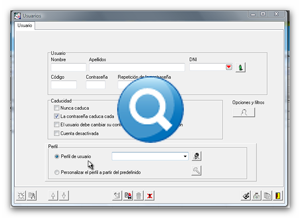Ficha de usuario
La ficha de Usuario es una ventana desde la que usted podrá ver todas las propiedades y datos del usuario concreto que usted desee, así como modificar estos datos o realizar otro tipo de acciones. En este apartado mostraremos en profundidad la utilidad y las diferentes funciones que ofrece la ficha de Usuario. Son varios los puntos de la aplicación desde los cuales se accede a esta ficha. Para acceder ella desde el módulo Usuarios, usted debe hacer doble-clic en la tabla de usuarios, concretamente sobre el nombre del usuario que desee. Aparecerá inmediatamente su ficha correspondiente, donde se nos muestran los datos del usuario sobre el que hayamos hecho doble-clic.
Siempre que usted tenga alguna ficha abierta en TempusBasic, en la parte inferior de la ventana principal tendrá disponible la barra de fichas abiertas. En esta barra encontrará un icono indicando las fichas actualmente abiertas. Usted puede utilizar el resto de ventanas de la aplicación dejando en un segundo plano las fichas abiertas, ya que en cualquier momento puede volver a ellas haciendo clic sobre el icono correspondiente en la barra de fichas abiertas.
La ficha de Usuario está compuesta por una única pestaña, la pestaña "Usuario", que ofrece todas las propiedades del usuario. A continuación, identificamos los datos que muestra la ficha. Los datos que no se expliquen en detalle en la siguiente lista, los encontrará descritos en el apartado Propiedades del usuario. Los datos son:
-
Número. Identificador numérico que la aplicación asigna automáticamente a cada nuevo usuario que usted da de alta en la aplicación. Está compuesto a su vez por dos números, separados por el símbolo "barra" ("/"). El primer número se reinicia cada año al valor inicial ("1"), autoincrementándose en uno cada nuevo usuario que se da de alta en la aplicación. El segundo número indica el año en que se introdujo el nuevo usuario.
-
Fecha de creación. Fecha exacta en la que se dio de alta el usuario en la aplicación.
-
Usuario creador. En la esquina superior derecha, sobre la fecha de creación, encontrará un icono. Coloque el puntero del ratón sobre el icono y aparecerá un texto flotante en pantalla indicando el código del usuario de aplicación que dio de alta al usuario de la ficha.
-
Casilla "Nombre". Indica el nombre de la persona que hará uso del usuario. Si el usuario tiene vinculada una persona del módulo Personas, la casilla mostrará el nombre de la persona vinculada.
-
Casilla "Apellidos". Indica los apellidos de la persona que hará uso del usuario. Si el usuario tiene vinculada una persona del módulo Personas, la ficha mostrará los apellidos de la persona vinculada.
-
Casilla "DNI". Indica el número de identificación de la persona que hará uso del usuario. Si el usuario tiene vinculada una persona del módulo Personas, la ficha mostrará el número de identificación de la persona vinculada.
-
Casilla "Código". Indica el código que el usuario tendrá que indicar para iniciar la sesión.
-
Casilla "Contraseña". Oculta la contraseña el usuario tendrá que indicar para iniciar la sesión. La contraseña no se muestra en la casilla por motivos de seguridad.
-
Casilla "Repetición de la contraseña. Esta casilla sólo se emplea para crear y modificar usuarios.
-
Caducidad. Este grupo de controles muestran la configuración de caducidad de la contraseña del usuario, mediante una serie de casillas de verificación:
-
Casillas de verificación "Nunca caduca": Indica si la contraseña se configuró para ser duradera.
-
Casilla de verificación "La contraseña caduca cada...". Indica si la contraseña se configuró para caducar transcurrido un período de tiempo. En caso afirmativo, junto a esta casilla de verificación se muestra el período de tiempo que se definió.
-
Casilla de verificación "El usuario debe cambiar la contraseña al iniciar la próxima sesión". Indica si la cuenta se configuró para forzar al usuario a que cambien su contraseña en cuanto éste inicie su próxima sesión.
-
Casilla de verificación "Cuenta desactivada". Indica si la cuenta está o no desactivada.
-
-
Perfil.En este grupo de controles se mostrará la configuración del perfil del usuario, mediante dos casillas de selección y dos botones:
-
Casilla de selección “Perfil predefinido”:Si esta seleccionado indica que el usuario tiene asignado el perfil predefinido de la lista del desplegable situado a la derecha del control.
-
Botón “Ver/Seleccionar Perfil”:. Mediante este botón accederá a la ventana de selección de perfil, donde podrá escoger un perfil o crear un perfil predefinido nuevo. Para más información diríjase a “Ventana de selección de perfil”.
-
Casilla de selección “Personalizar el perfil a partir del predefinido”. Esta casilla indica que el usuario usa un perfil personalizado partiendo como base el perfil predefinido escogido en el desplegable anterior.
-
Botón “Ver/Personalizar módulos autorizados”. Apretando este botón se accede a la ventana correspondiente para ver o modificar los permisos del usuario de lectura/escritura de los diferentes módulos de la aplicación. Si no se personaliza el perfil mediante esta ventana pero se escoge esta opción, los permisos serán los mismos que los del perfil predefinido.
-
En la parte inferior de la ficha, usted encontrará una serie de botones. Estos botones son comunes a muchas fichas de la aplicación. Usted puede consultar información detallada sobre las funciones que realizan estos botones en la sección "Funciones comunes de las fichas".